Jeśli publikujesz rzeczy w Internecie, prawdopodobnie nadejdzie czas, kiedy będziesz musiał cenzurować lub zredagować pewne informacje. A na urządzeniach z systemem iOS jest zdecydowanie dobry i zły sposób na zrobienie tego.
Skorzystaj z wszechobecnego narzędzia znacznika w menu znaczników. Podczas gdy znacznik wygląda na przykład zakrywanie twoich nazwisk, numerów telefonów lub tablic rejestracyjnych, w rzeczywistości jest to prawdopodobnie najgorszy sposób na redagowanie fragmentów poufnych danych w obrazach na iPhonie lub iPadzie.
Zawartość
- Związane z:
- Nie używaj znaczników do cenzurowania informacji
-
Co należy zrobić, aby zredagować informacje
- Ustaw krycie lub grubość linii
- Zamiast tego użyj kształtu
- Idź z aplikacją innej firmy
- Powiązane posty:
Związane z:
- 7 porad i wskazówek dotyczących prywatności w iOS, których nie znałeś
- Jak wyczyścić historię wyszukiwania na iPhonie i chronić swoją prywatność?
- Udoskonalenia prywatności i bezpieczeństwa w iOS 13 ogłoszone na WWDC
- Kompletny przewodnik po nowym portalu ochrony danych firmy Apple
Oto dlaczego nie używać znacznika — i jak powinnam cenzuruj informacje, których nie chcesz ujawniać.
Nie używaj znaczników do cenzurowania informacji
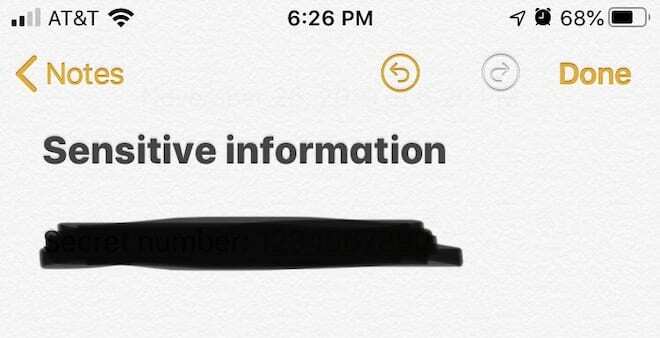
Patrząc na interfejs znaczników, łatwo jest intuicyjnie „sięgnąć” po narzędzie znacznika. W końcu rysuje grubsze linie, dzięki czemu możesz łatwiej zakryć tekst, tablicę rejestracyjną lub inną informację, którą chcesz zredagować.
Ale to byłaby błędna teoria. Narzędzie Marker domyślnie nie rysuje nieprzezroczystych linii, więc bardziej przypomina zakreślacz. A nawet jeśli wielokrotnie narysujesz fragment poufnych informacji, nadal można je ujawnić za pomocą Photoshopa lub dowolnego innego edytora obrazów.
W rzeczywistości możesz nawet korzystać z natywnych narzędzi do edycji w iOS lub iPadOS. Aby więc zobaczyć, dlaczego nie powinieneś używać narzędzia Marker z pierwszej ręki, przyjrzymy się, jak odsłonić fragment tekstu „zredagowany” lub „ocenzurowany” za pomocą narzędzia Marker.
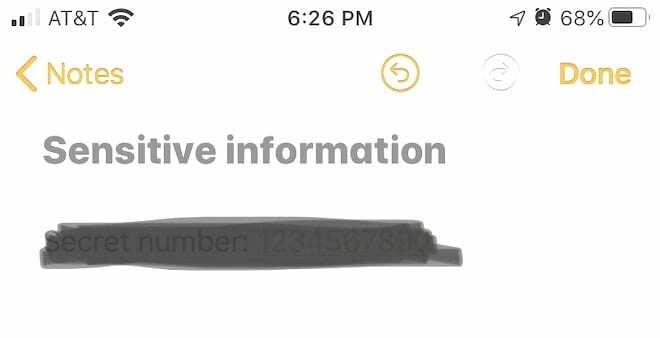
- Zrób zrzut ekranu obrazu, który chcesz ujawnić.
- Przejdź do interfejsu edycji.
- Dostosuj jasność, jasność, kontrast i inne ustawienia.
- Jeśli zdjęcie zostało nieprawidłowo zredagowane, powinieneś być teraz w stanie zobaczyć wszystkie informacje „zakryte” czarnym znacznikiem.
Co ty powinnam zrobić, aby zredagować informacje
Nie chcesz więc przypadkowo ujawnić numeru telefonu znajomego ani innej informacji. Więc co powinieneś zrobić?
Istnieje wiele metod, które mogą złagodzić wszelkie problemy związane z prywatnością lub bezpieczeństwem przy użyciu narzędzia Marker lub innych narzędzi Markup w systemie iOS. Tu jest kilka.
Ustaw krycie lub grubość linii
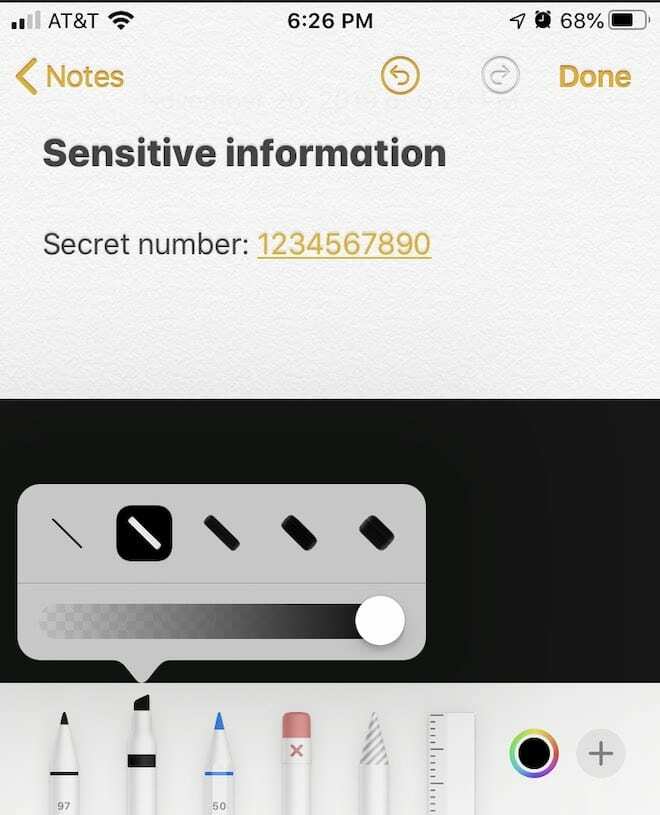
Menu znaczników jest dość proste. Dotykasz narzędzia, aby je wybrać. Stamtąd możesz go ponownie dotknąć, aby wyświetlić dodatkowe opcje.
W tym menu możesz zmienić wiele rzeczy — w tym grubość i krycie linii.
Jest to przydatne na kilka różnych sposobów. Po pierwsze, dopóki pasek krycia znajduje się po prawej stronie w narzędziu Market, metoda, której użyliśmy powyżej, nie zadziała. Twoje informacje zostaną właściwie zredagowane.
Możesz także użyć innego narzędzia, takiego jak narzędzie Pióro, i ustawić większą grubość linii. Następnie możesz użyć tych narzędzi do znacznie łatwiejszej cenzury poufnych informacji.
Zamiast tego użyj kształtu
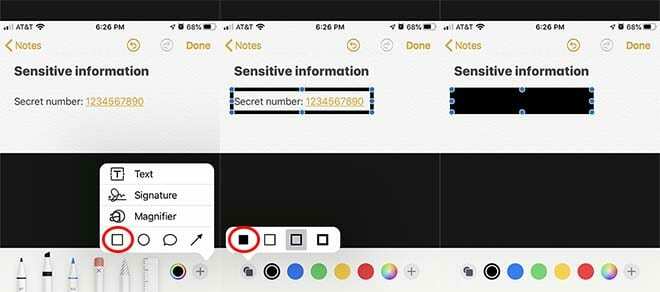
Nie jest to zbyt intuicyjne, ale w rzeczywistości można używać kształtów do ukrywania poufnych fragmentów danych lub innych informacji na obrazie za pomocą menu znaczników.
Jest to metoda, której możesz użyć, jeśli nie chcesz zadzierać z grubością linii lub nieprzezroczystością. Skutecznie redaguje informacje i jest niezwykle prosta, ale jest dość dobrze ukryta na pasku narzędzi znaczników. Oto jak to zrobić.
- Przejdź do trybu znaczników.
- Stuknij ikonę Plus do końca po prawej stronie paska narzędzi.
- Stuknij w kształt kwadratu.
- Stąd powinieneś zobaczyć kształt pudełka na swoim obrazie. Jeszcze nie skończyliśmy.
- Stuknij ikonę Wypełnij po lewej stronie paska narzędzi. Znajduje się bezpośrednio na lewo od czarnego koloru.
- Teraz dotknij wypełnionego pola po lewej stronie.
- Na koniec manewruj nowym wypełnionym kształtem pudełka nad informacją, którą chcesz cenzurować.
Idź z aplikacją innej firmy
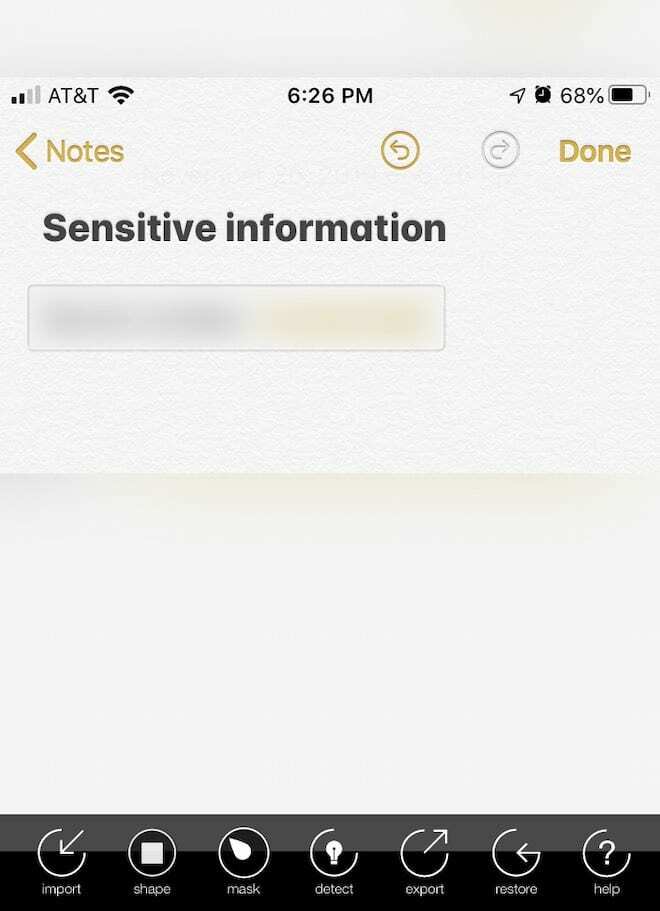
Jak można się spodziewać, istnieje również wiele aplikacji innych firm, które są całkowicie skoncentrowane na redagowaniu obrazów.
Trafnie nazwany Redacted był doskonałym wyborem, ale nie jest już dostępny w App Store. Ale Zen. Privee, który jest darmowy i jest obecnie dostępny, jest dobrym drugim wyborem.
Zen. Privee oferuje wiele stylów redakcji, więc nie utkniesz tylko z czarnym markerem lub kwadratowymi polami. Obejmuje to pikselację, rozmycie i inne.
To dobry wybór, który jest niezwykle prosty w użyciu. A jeśli chcesz coś zredagować do użytku biznesowego, Zen. Privee może skutkować znacznie bardziej profesjonalnie wyglądającymi obrazami niż cokolwiek na pasku narzędzi znaczników.

Mike jest niezależnym dziennikarzem z San Diego w Kalifornii.
Chociaż zajmuje się głównie Apple i technologią konsumencką, ma doświadczenie w pisaniu o bezpieczeństwie publicznym, samorządzie lokalnym i edukacji w różnych publikacjach.
Nosił sporo kapeluszy w dziedzinie dziennikarstwa, w tym pisarza, redaktora i projektanta wiadomości.